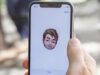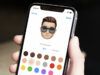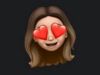Come creare Memoji iPhone
Messaggiando con dei tuoi amici, hai notato che alcuni di essi utilizzano spesso delle “faccine” a loro somiglianza. Approfondendo l’argomento, hai scoperto che si tratta di una funzionalità chiamata Memoji, disponibile su tutti i dispositivi Apple compatibili. Avendo un iPhone hai subito effettuato alcune ricerche sul Web per scoprire come crearne uno, finendo dritto su questa mia guida. Le cose stanno così, dico bene? Allora lasciati dire sei capitato nel posto giusto, al momento giusto!
Con questo tutorial, infatti, intendo spiegarti come creare Memoji iPhone fornendoti tutte le indicazioni per riuscire del tuo intento. Oltre a illustrarti su quali dispositivi è disponibile tale funzionalità, ti mostrerò la procedura dettagliata per creare una Memoji a tua somiglianza, apportando tutte le personalizzazioni che desideri. Come dici? Non vedi l’ora di saperne di più? Allora non indugiare oltre e approfondisci l’argomento.
Coraggio: mettiti bello comodo, ritagliati cinque minuti di tempo libero da dedicare alla lettura dei passi che trovi qui sotto e, “melafonino” alla mano, segui attentamente le indicazioni che sto per darti. Sono sicuro che, provando a mettere in pratica le mie “dritte”, riuscirai a creare la tua prima Memoji e a utilizzarla per inviare messaggi ed effettuare chiamate, senza riscontrare alcun tipo di problema. Detto ciò, a me non resta altro che augurarti buon divertimento!
Indice
- Informazioni preliminari
- Come creare una Memoji su iPhone 6s e successivi
- Come creare una Memoji su iPhone 6 e precedenti
- Come creare Memoji iPhone su Android
Informazioni preliminari
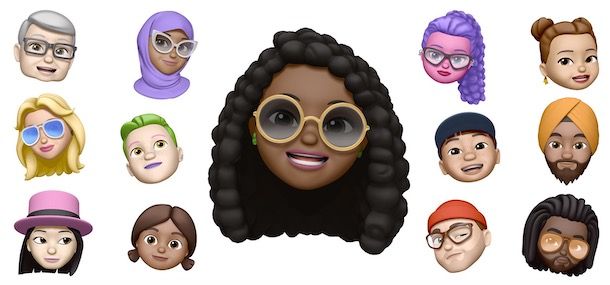
Prima di entrare nel vivo di questo tutorial e fornirti tutte le indicazioni necessarie per creare Memoji iPhone, ci sono alcune informazioni preliminari che ritengo sia utile fornirti per permetterti di capire cosa sono le Memoji, di preciso, e soprattutto su quali iPhone sono disponibili.
Le Memoji sono delle emoji animate che si basano sulla scansione del volto e, dunque, possono riprodurre in tempo reale le espressioni facciali dell’utente. A differenza delle Animoji, che ritraggono animali, le Memoji si possono creare a propria somiglianza, personalizzandone ogni aspetto: dal colore della carnagione al taglio dei capelli, dalla forma del viso a quella dei denti, con la possibilità di aggiungere anche cappelli, piercing e molto altro ancora.
Per quanto riguarda la compatibilità, sappi che è possibile creare le Memoji su tutti gli iPhone aggiornati a iOS 13 e versioni successive, quindi con iPhone 6s e modelli seguenti. Si possono creare anche su tutti gli iPad aggiornati almeno a iPadOS 13 e versioni successive e su tutti i Mac aggiornati a macOS 11 Big Sur o versioni successive.
Tieni tuttavia presente che le Memoji animate si possono creare e usare solo sui modelli di iPhone dotati di Face ID, lo stesso discorso vale per gli iPad, mentre per i Mac non sussistono problemi.
Come creare una Memoji su iPhone 6s e successivi
A questo punto, direi che ci siamo: possiamo finalmente passare all’azione e andare a scoprire, dunque, come creare una Memoji su iPhone 6s e successivi. Trovi spiegato come riuscirci proprio qui di seguito, è un vero gioco da ragazzi, non temere.
Come creare Memoji iPhone: Messaggi
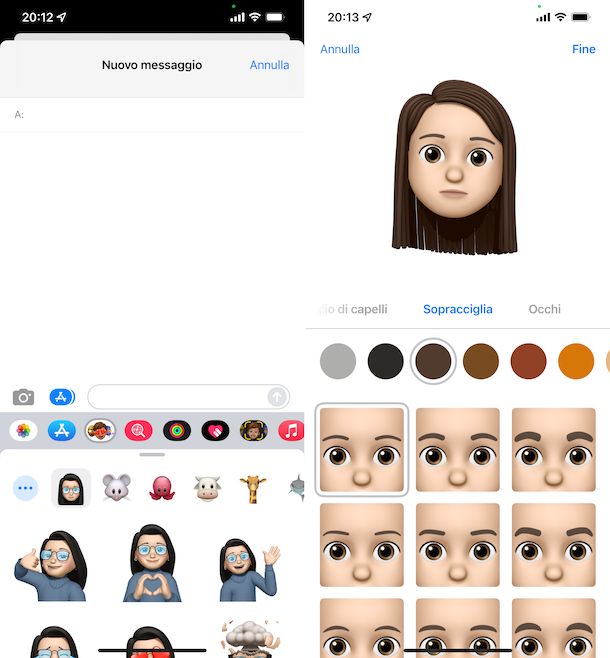
Per creare Memoji iPhone, prendi il tuo “melafonino”, sbloccalo (se necessario), accedi alla home screen e/o alla Libreria app e apri l’app Messaggi facendo tap sulla relativa icona (quella con la nuvoletta bianca su sfondo verde).
Nella schermata che ora visualizzi, premi sull’icona della matita dentro un quadrato che si trova in alto a destra, in modo da avviare la creazione di un nuovo messaggio. In alternativa, apri una qualsiasi altra conversazione già disponibile.
Dopo aver compiuto i passaggi di cui sopra, fai tap sull’icona Memoji (quella con le tre faccine) che trovi nel menu in basso, premi sul pulsante (…) e seleziona la voce Nuova Memoji dal menu proposto per iniziare a creare una nuova Memoji. In alternativa, se stai usando un iPhone con Face ID puoi selezionare l’icona Animoji (quella con la faccina nell’inquadratura), effettuare uno swipe verso sinistra e premere sul pulsante (+).
A questo punto, non devi far altro che agire nelle singole sezioni disponibili e personalizzare il tuo avatar. Nella scheda Carnagione, quindi, scegli il colore della carnagione e delle guance e scegli una delle opzioni presenti nei box Lentiggini, Guance e Neo, per aggiungere ulteriori dettagli alla tua Memoji.
Fatto ciò, seleziona la scheda Taglio di capelli, scegli il taglio che più ti si addice e fai tap sul colore di capelli che ti aggrada. Inoltre, premendo sulla voce Aggiungi mèches puoi applicare eventuali riflessi ai tuoi capelli (Moderne, Gradiente oppure Classiche) e sceglierne il colore.
Premi, poi, sulla voce Sopracciglia, seleziona la tipologia e il colore delle sopracciglia e, se lo desideri, aggiungi eventuali segni sulla fronte e piercing alle sopracciglia, con la possibilità di personalizzarne anche il colore. Nella sezione Occhi, poi, puoi scegliere il colore e la grandezza dei tuoi occhi, selezionare la tipologia di ciglia che preferisci e gestire il trucco del tuo Memoji (Eyeliner e Ombretto).
Adesso, fai tap sulla voce Testa e, nella nuova schermata visualizzata, scegli una delle opzioni disponibili nella sezione Età, per specificare l’età della tua Memoji: adolescente selezionando la prima testa a sinistra, adulto premendo sulla testa centrale e anziano facendo tap sulla terza testa. Fatta anche questa, scegli anche la forma del viso.
Successivamente, premi sull’opzione Naso, per indicare la dimensione del tuo naso (piccola, media o grande) e aggiungere eventuali piercing, scegliendone anche la tipologia (diamante o anello), la posizione e il colore.
Nella sezione Bocca, invece, puoi personalizzare la forma e il colore delle labbra della tua Memoji, scegliere la tipologia di denti e aggiungere eventuali piercing alla bocca e piercing alla lingua.
Passa, poi, alla personalizzazione delle orecchie, premendo sulla voce Orecchie collocata nel menu in alto. Scegli, quindi, la forma e la grandezza delle orecchie selezionando una delle tre opzioni disponibili e, nelle sezioni Orecchini e Auricolari, decidi il modello di orecchini e di auricolari da aggiungere alla Memoji. Inoltre, premendo sul menu in corrispondenza della sezione dedicata agli orecchini, appena prima il selettore del colore, puoi anche scegliere se aggiungere un accessorio diverso per ciascun orecchio.
A questo punto, se sei un uomo, seleziona la voce Barba, per scegliere la tipologia di basette e aggiungere baffi e barba al tuo avatar, scegliendo una delle tantissime opzioni disponibili. Devi sapere che, oltre al colore di baffi e/o barba, puoi altresì applicare riflessi premendo sull’opzione Aggiungi mèches e scegliendo l’opzione che preferisci (Gradiente oppure Classiche)
Nelle sezioni Occhiali, invece, puoi aggiungere eventuali occhiali (o una benda) alla tua Memoji, scegliendo uno dei numerosi modelli disponibili e impostandone anche il colore della montatura e delle lenti. Selezionando poi la scheda Copricapi, puoi scegliere un eventuale cappello e impostarne il colore. Accedendo alla sezione Abbigliamento puoi altresì definire il tipo di abbigliamento della tua Memoji e le relative colorazioni da applicare.
Completata la procedura per creare Memoji iPhone, premi sul pulsante Fine in alto a sinistra per salvare il tuo avatar e generare automaticamente un pacchetto di adesivi contenente la tua Memoji in diverse varianti, disponibile nella tastiera del tuo iPhone.
Ti sarà utile sapere che, accedendo nuovamente alla sezione Memoji o Animoji dell’app Messaggi, puoi applicare in qualsiasi momento ulteriori modifiche alla tua Memoji. Per fare ciò, seleziona il tuo avatar, premi sull’icona (…) e seleziona l’opzione Modifica dal menu che compare. Per la procedura dettagliata, ti rimando alla consultazione della mia guida specifica su come modificare Memoji.
Come creare Memoji iPhone: WhatsApp

Se ti stai chiedendo se è possibile creare Memoji iPhone WhatsApp, sarai contento di sapere che la risposta è affermativa e che la procedura è pressoché identica alla creazione di una Memoji usando l’app Messaggi.
Per procedere, avvia dunque la celebre applicazione di messaggistica e fai tap su una qualsiasi conversazione disponibile. In alternativa, premi sull’icona della matita dentro un quadrato in alto a destra, per creare una nuova conversazione.
Nella nuova schermata visualizzata, apri la tastiera del tuo iPhone, facendo tap sul campo dedicato alla scrittura dei nuovi messaggi, premi sull’icona della faccina sorridente in basso a sinistra e fai tap sull’icona dell’orologio, per accedere alla sezione Usate di frequente e visualizzare le emoticon usate recentemente e le Memoji disponibili.
Premi, quindi, sull’icona (…) e, nel menu Adesivi Memoji che compare, premi nuovamente sull’icona (…) e scegli l’opzione Nuova Memoji. A questo punto, non devi far altro che agire nelle sezioni Carnagione, Taglio di capelli, Sopracciglia, ecc. per personalizzare il tuo avatar, procedendo in maniera analoga a come ti ho già spiegato nel passo precedente.
Per completezza d’informazione, ti segnalo che oltre che da WhatsApp è possibile creare Memoji iPhone anche da qualsiasi altra app di messaggistica compatibile, accedendo alla sezione tramite cui avviare la composizione di un nuovo messaggio, richiamando la tastiera di iOS e attuando i passaggi di cui sopra.
Come creare una Memoji su iPhone 6 e precedenti

Come accennato nelle righe precedenti, creare una Memoji su iPhone 6 e precedenti non è fattibile, in quanto la funzione è incompatibile con tali dispositivi e con la versione di iOS su di essi installata. Per rimediare, però, puoi valutare di rivolgerti all’uso di alcune apposite app di terze parti che consentono di creare avatar personalizzati, come quelle di cui ti ho parlato nella mia guida dedicata a come fare le emoji su iPhone.
Come creare Memoji iPhone su Android

Vorresti capire come creare Memoji iPhone su Android? Beh, trattandosi di una feature specifica dei dispositivi Apple la cosa non è fattibile, o per meglio dire non lo è in via ufficiale. Devi sapere, però, che con alcuni “trucchetti” o app di terze parti, è comunque possibile compiere la suddetta operazione anche sui device basati sulla piattaforma del “robottino verde”. Per tutti i dettagli del caso, ti suggerisco la lettura della mia guida dedicata in maniera specifica proprio a come creare Memoji su Android.

Autore
Salvatore Aranzulla
Salvatore Aranzulla è il blogger e divulgatore informatico più letto in Italia. Noto per aver scoperto delle vulnerabilità nei siti di Google e Microsoft. Collabora con riviste di informatica e cura la rubrica tecnologica del quotidiano Il Messaggero. È il fondatore di Aranzulla.it, uno dei trenta siti più visitati d'Italia, nel quale risponde con semplicità a migliaia di dubbi di tipo informatico. Ha pubblicato per Mondadori e Mondadori Informatica.